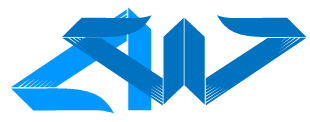Hallo pembaca kali ini saya akan menjelaskan tentang bagaimana cara membuat file java menjadi .jar dengan menggunakan aplikasi netbeans. untuk mengeksekusi/ menampilkan aplikasi java, java mengunakan ekstensi .jar (dot)jar bukan .exe (dot) exe walaupun bisa dibuat .exe juga. namun kali ini saya akan menjelaskan bagaimana cara membuat file java .jar sehingga untuk running project kita tidak perlu melalui netbeans cukup klik 2x namafile. jar anda dan file anda akan terlihat lebih ringkas berikut langkah-langkahnya.
Baca juga mengubah icon pada frame java netbeans
- buka netbeans pastikan project anda dapat di run dengan baik sebelum membuat jar. karena percuma jika anda membuat file .jar dengan project yang tidak bisa dijalankan
- pada menu bar klik run --> clean and build project atau bisa juga menggunakan sourtcut shift + f11
- tunggu hingga proses selesai hal ini membutuhkan waktu beberapa menit tergantung besar kecil.nya program anda
- kemudian buka MyDocument\NetBeansProjects\nama project\dist // tergantung settingan netbeans anda
5. coba jalankan dengan klik 2x nama_file.jar anda apakah berfungsi dengan baik / tidak, oh iya disitu juga terdapat folder lib yang menyimpan library yang anda tambahkan ketika proses pengerjaan aplikasi
perlu diketahui bersama bahwa java merupakan aplikasi yang membutuhkan jdk untuk dapat dijalankan. sehingga kita perlu menginstal jdk (java development kit)
Baca juga membuat tampilan jframe menjadi di tengah layar
setelah selesai seluruh proses diatas maka secara otomatis akan terbuat file namaproject.jar cukup sekian untuk tutorial saya kali tentang Membuat java .jar dengan netbeans ini kurang lebihnya mohon maaf. Apabila artikel ini bermanfaat dan ada yang ingin ditanyakan silahkan masukkan ke kolom komentar. terima kasih atas kunjungannya :)